Nem lehet gőz okokba és a problémára vonatkozó megoldáshoz fordulni

- 2558
- 168
- Takács Tamás Csaba
A gőznek néha problémái vannak a hitelesítéssel. Az okok eltérőek: hálózati problémák, a szerverek profilaxisának, víruskereső beállítások, függő kliens, sérült fájlok. Annak megértése érdekében, hogy miért nem működik a Steam, ellenőrizze az összes lehetőséget. Tehát meg fogja érteni, mit kell tennie és hogyan kell menni a fiókjába.

Nincs internetkapcsolat
Ellenőrizze, van -e internetkapcsolat.
- Lépjen a "Vezérlőpultra", nyissa meg a "Networks Management Center" -t, és nézze meg a hálózati kártyát. Ha a számítógép, a modem és a világháló közötti "vonalak" nem kerülnek át, akkor minden rendben van.

Internetkapcsolat a Steam számára
- Próbáljon meg megnyitni a webhelyeket.
- Töltse le bármilyen fájlt.
- Lehet, hogy az ügyfél nem megy gőzre az internet alacsony sebessége miatt. Megmér. Ehhez az online szolgáltatások, mint például a SpeedTest, megfelelőek.Háló.
A hálózati problémák megoldása:
- Visszaállítja az útválasztót.
- Töltse le újra a számítógépet.
- Hívja a szolgáltató támogatási szolgáltatását. Talán balesetük van. Ebben az esetben várjon, amíg megszűnik.
- Ha a gőz nem kezdődik az alacsony sebesség miatt, kapcsolja ki a torrenteket, törölje vagy töltse ki az összes terhelést.
Elérhetetlen szerverek
Nyitva a böngészőben gőzhatalmú.Com. Ez a főoldal gőz. Ha nem tölt be, akkor a szerverek nem állnak rendelkezésre. Néha a megelőzésre mennek, vagy teljesen megszakadnak.
A legtöbb esetben a problémák gyorsan kiküszöbölik a problémákat. De néha a gőz órákig nem működik. Például az eladások során - túl sok a "vas" terhelés.
Ebben az esetben lehetetlen tenni valamit. Várnia kell.
Az ügyfél lóg
Ha nem megy a fiókra, és a "Steam már elindult" hibát ad, akkor az ügyfél lóg a folyamatokban. Bezártad, de a számítógép "azt gondolja", hogy a gőz még mindig működik. Megjavítani:
- Nyissa meg a "Feladatkezelőt". Ehhez kattintson a CTRL+SHIFT+ESC vagy a CTRL+ALT+DEL gombra.
- Fül "Folyamatok".
- Keresse meg a "gőz" elemet.exe "és kiemelje azt.
- Nyomja meg a "Teljes" gombot. Az ablak alatt van.
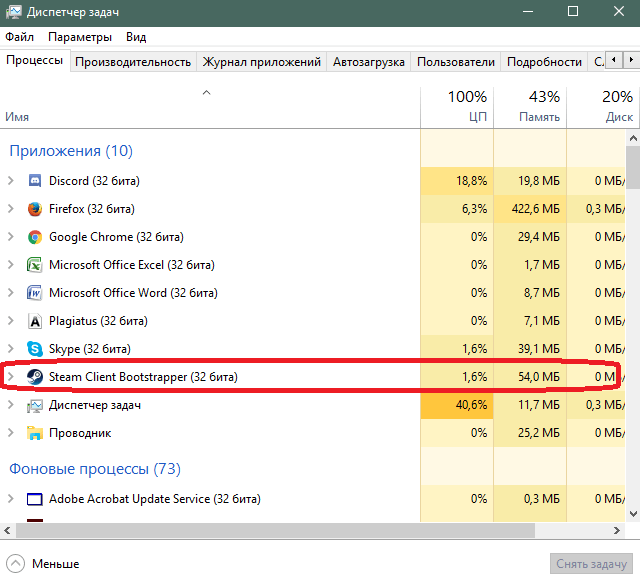
A gőz folyamatának eltávolítása
- Futtassa az ügyfelet.
Víruskereső és tűzfal
Az antivírus és a tűzfal blokkolhatja az alkalmazást. Ideiglenesen leválasztja őket.
- "Kezelőpanel"
- "Rendszer és biztonság" kategória.
- Brandmauer ikon ablakok.
- Oldalán lesz egy menülista. Válassza a "Csatlakozás és bekapcsolás" lehetőséget, ha a szolgáltatást kikapcsolni szeretné.
- Ilyen védelem nélkül a rendszer sebezhető lesz. Jobb konfigurálni. Kattintson a "A program elindításának engedélyezése" gombra.
- Keresse meg a "gőzt".
- Ha nincsenek mellette "ellenőrzőjelek", tedd őket. Ehhez kattintson a "Paraméterek módosítása" gombra, majd kattintson a jelölőnégyzetekre.
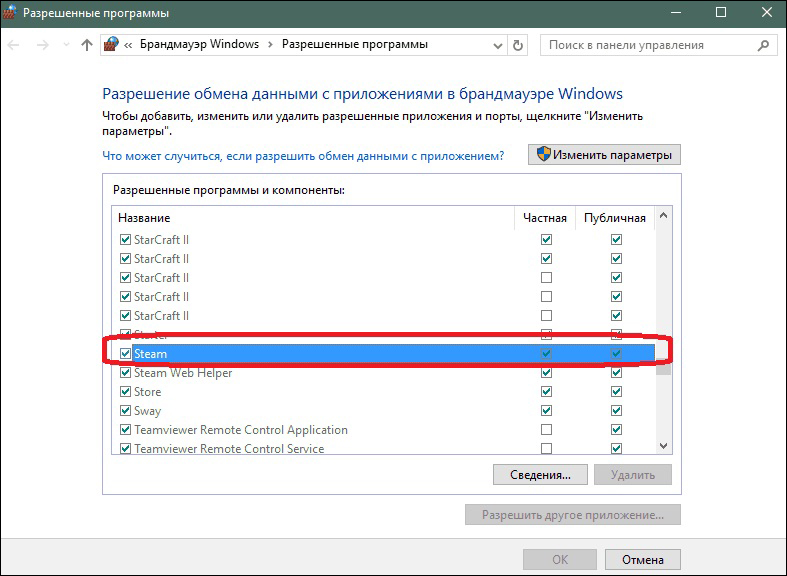
Engedély a gőz használatához a Windows tűzfalban
- Mentse el a változtatásokat.
Antivírus deaktiválására:
- Kattintson a jobb egérgombbal a segédprogram ikonján a tálcán.
- Pont: "Kapcsolja ki".
De ezért rosszindulatú. Jobb, ha gőzt adunk a kivételekhez, hogy mind ő, mind a „védő” együtt dolgozzanak. Mit kell tenni a vírus vírussal - ez a paraméterektől függ. Különböző programokban különböznek egymástól. Nézze meg az alkalmazás tanúsítványában, hogyan konfigurálhatja. Van egy univerzális módszer:
- Lépjen a mappába, amelybe a gőzt telepítve van.
- Kattintson a jobb egérgombbal a "Steam fájlba.ALKALMAZÁS ".
- Húzza meg a kurzort egy elemre a víruskereső nevével.
- Keresse meg a "" "vagy" paraméterek "hozzáadása lehetőségeket.
https: // www.Youtube.Com/watch?V = xlsaq-wurwe
Sérült fájlok
Ha megsérül vagy törli a program fontos elemeit, akkor valószínűtlen, hogy működjön. Próbálja meg eltávolítani és telepíteni. A játékaid sehova nem mennek. De a beállításokat eldobják. Meg kell választani őket.
Ha minden elveszik a könyvtárból, manuálisan jelölje meg a kívánt katalógushoz vezető utat. Ezért:
- Nyissa meg a gőzt, ha a telepítés után keresett.
- Menü "Nézet".
- A "Beállítások" pont.
- "Betöltés" szakasz.
- Gomb "Könyvtárak megjelenítése".
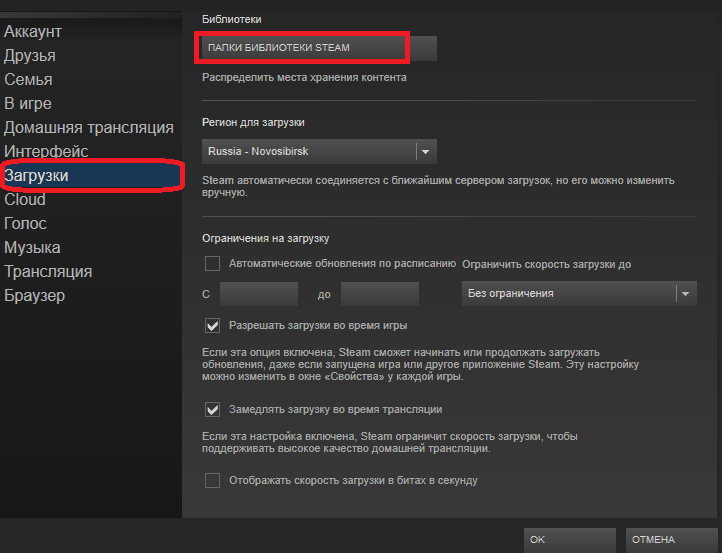
- Kattintson a "Mappa hozzáadása" gombra.
- Adja hozzá azt a könyvtárat, amelybe a játékok telepítve vannak.
- Indítsa újra az ügyfelet.
Törölheti a program teljesítményét befolyásoló gőzfájlokat. Frissítéskor letölti a hiányzó összetevőket.
- Menj a katalógus gőzbe. Ha nem emlékszik arra, hogy hol van telepítve, kattintson a címkére a jobb gombbal, és válassza a "Tulajdonságok" lehetőséget. Az „objektum” mező jelzi a könyvtár elérési útját.
- Törölje a fájlokat "ClientRegistry.Blob "és" gőz.DLL ". De ezt megelőzően mentse el a biztonsági másolatokat.
- Futtassa az ügyfelet.
Csak két alkatrészt kell törölni. Ha más könyvtárak "eltűnnek", a program nem tölti fel őket. Újratelepítened kell.
Offline mód
Konfigurálja az automatikus engedélyt. Tedd előre - mielőtt valami lebomlik. Végül is, ehhez el kell mennie a számlára. És ha a gőzkiszolgálók elérhetetlenek, akkor továbbra is lejátszhatod.
- Futtassa az ügyfelet.
- Megjelenik a bejelentkezési és jelszó megadására szolgáló űrlap.
- Jelölje meg a "Ne feledje" lehetőséget.
- Írja be a profilt.
Most a rendszer nem kéri fiókokat. Ha kikapcsolja az internetet, vagy a szelep újraindított kiszolgálókat, az ügyfél autonóm módban kínálja, hogy menjen. A Steamnek nem kell ellenőriznie a bejelentkezést és a jelszót. Már a gyorsítótárban vannak.
Elindíthatja a korábban beállított játékokat. De a hálózati szolgáltatások nem lesznek elérhetőek.
Ne tartalmazza az automatikus engedélyt valaki más számítógépén vagy egy nyilvános hálózaton. Hirtelen valaki kívülálló hozzáférést kap a fiókjához.
Ha úgy találja, hogy az ügyfél nem megy a Steambe, ellenőrizze az internetkapcsolatot. Nézze meg, működnek -e a gőzkiszolgálók. Keressen egy függő folyamatot a feladatok diszpécserében. Helyezze vissza az ügyfelet utoljára.
- « A mikrofon visszaállítása a gőzben - a Windows -tól a szerverig
- Valuta a gőz számláján és annak cseréjén »

